Tout en travaillant sur un système informatique, la luminosité de l'écran joue un rôle majeur. Pour les fanatiques de jeux, la bonne quantité de luminosité ajoute à l'excitation et donc, un logiciel de luminosité de jeu est ce dont ils ont besoin. Plus le niveau de luminosité de l'écran est élevé, meilleure est l'expérience de jeu. Au contraire, trop de luminosité peut également exercer une tension supplémentaire sur les yeux, ce qui peut nuire à la vision..
Par conséquent, pour une expérience améliorée, l'écran a besoin d'une configuration équilibrée et de paramètres plus détendus. Bien que la luminosité puisse être réglée manuellement ou automatiquement sur un ordinateur, elle n'offre pas toujours le bon équilibre.
De plus, certains modèles de bureau ne sont pas équipés de commandes externes pour la luminosité ou le contraste. Dans de tels cas, tout ce que vous pouvez faire est d'ajuster la luminosité à l'aide du curseur dans les paramètres d'alimentation de Windows.
Alors, comment obtenir cette luminosité parfaite qui est facile pour les yeux? Nous avons sélectionné certains des meilleurs logiciels de luminosité de jeu pour Windows dotés de fonctionnalités avancées.
5 outils de luminosité de jeu pour Windows
1DimScreen
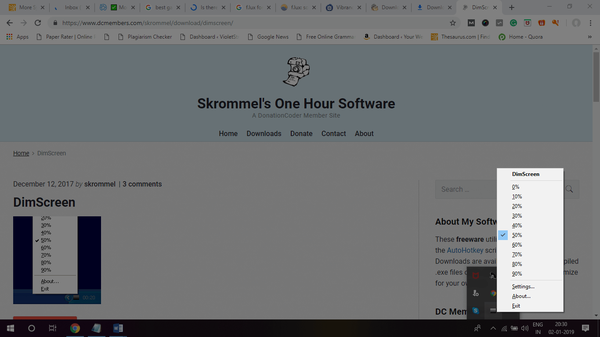
DimScreen est un programme compact qui permet de changer facilement la luminosité de l'écran. La même chose peut être obtenue sur les ordinateurs portables en utilisant deux raccourcis tels que «Fn» et deux touches de fonction dédiées.
Mais dans les ordinateurs de bureau, ces clés n'existent pas ou ne fonctionnent pas. Voici où l'application vient à la rescousse.
L'un de ses principaux avantages est qu'il n'a pas besoin d'être installé. Le fichier exécutable du logiciel peut se trouver dans n'importe quel dossier, par exemple dans le «dossier d'accueil». Lorsque l'utilisateur clique avec le bouton droit sur l'option de notification, il ouvre le menu de sélection de la luminosité. Il comporte 10 niveaux différents.
Quoi de plus? Les utilisateurs peuvent identifier l'option lorsque l'application allume le menu automatiquement. Ceci est particulièrement agréable pour les yeux pendant les nuits.
Les raccourcis clavier sont très utiles et peuvent être ajustés dans l'option Paramètres. Ces raccourcis fonctionnent comme une alternative parfaite pour les touches de fonction des ordinateurs portables. Mieux encore, ce logiciel de luminosité de jeu permet aux utilisateurs de sélectionner le niveau de luminosité qui est activé lors de son lancement.
Prix: gratuit.
- LIRE AUSSI: L'option de correction de la luminosité n'est pas disponible dans Windows 10
VibranceGUI
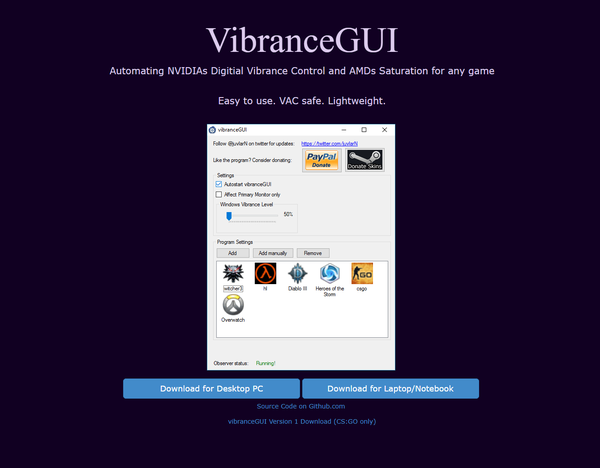
Il n'y a pas de meilleure dépendance que de jouer à des jeux sur un système Windows lumineux et VibranceGUI améliore l'expérience globale.
Ce logiciel léger et facile à utiliser automatise l'option de vibrance numérique NVIDIA et la saturation AMD pour n'importe quel jeu. Mieux encore, il est sûr pour VAC.
Il peut modifier le niveau de vibrance numérique au niveau attendu pendant le jeu. De plus, lorsque les utilisateurs ferment la fenêtre ou que le jeu n'est pas activé, le niveau de dynamisme est ramené au niveau d'origine..
Ce qui est intéressant, c'est que le logiciel continue de fonctionner et surveille jusqu'à ce que les utilisateurs l'arrêtent.
L'application peut être réduite dans le bac et peut même démarrer automatiquement lorsque le système démarre. Il permet aux utilisateurs de configurer dans le jeu et les niveaux de dynamisme dans l'interface graphique Windows. De plus, il permet aux utilisateurs de sauvegarder les données ajustées.
Prix: gratuit.
- LIRE AUSSI: RÉSOLU: Windows ne me laisse pas régler la luminosité de l'écran
Panneau Gamma
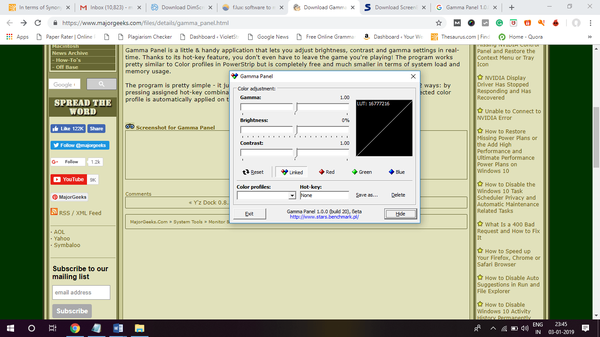
Gamma Panel est un petit programme pratique qui permet aux utilisateurs de configurer la luminosité et d'autres paramètres (contraste, gamma) en temps réel. Ce logiciel de luminosité du jeu est livré avec une fonction de raccourci clavier qui permet aux utilisateurs d'ajuster les paramètres sans quitter le jeu.
Le logiciel fonctionne beaucoup comme les profils de couleur dans celui du PowerStrip. Cependant, le programme est absolument gratuit et est plus compact lorsqu'il s'agit de la charge du système et de l'utilisation de la mémoire.
La meilleure partie du logiciel est qu'il est simple, c'est-à-dire qu'il repose simplement sur la barre des tâches et exécute ses fonctions. Les profils peuvent être appliqués de deux manières - soit en cliquant sur la combinaison allouée des raccourcis clavier ou en choisissant l'entrée dans le menu contextuel.
Le profil de couleur qui a été sélectionné en dernier est appliqué automatiquement lorsque le programme suivant démarre.
Prix: gratuit.
- LIRE AUSSI: L'écran de mon ordinateur est pâle et trop sombre en pleine luminosité
Flux
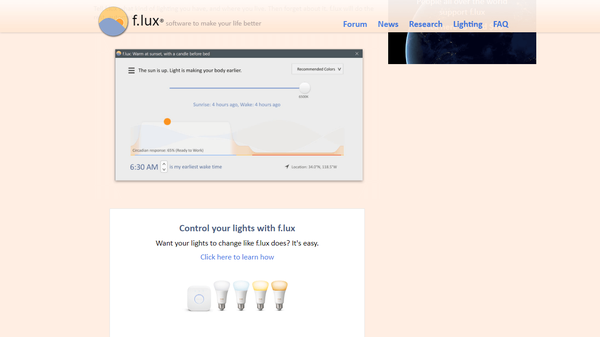
Que ce soit un fanatique du jeu ou quelqu'un qui utilise régulièrement le système pour travailler, personne ne veut être aveuglé par l'écran de l'ordinateur. Les écrans d'ordinateurs sont conçus de manière à être agréables à regarder pendant la journée.
Lorsqu'il fait sombre, la luminosité doit être ajustée en fonction de l'intensité de la lumière dans la pièce.
Ce que fait f.lux ici, c'est qu'il aide la couleur de l'écran du système à s'ajuster en fonction de l'heure de la journée. De plus, cela aide la couleur de l'écran à se réchauffer la nuit et à correspondre à la lumière du soleil pendant la journée.
Le programme aide à détendre vos yeux tout en travaillant et ajoute même à l'aspect général de l'écran.
F.lux aide l'écran de l'ordinateur à correspondre à l'apparence de la pièce à tout moment de la nuit. Fait intéressant, la couleur de l'écran correspond aux lumières intérieures lorsque le soleil se couche. Mieux encore, de retour le matin, la couleur de l'écran correspond à la lumière du soleil.
Prix: gratuit pour Windows; 150 $ pour une licence d'entreprise.
LIRE AUSSI: Comment résoudre les problèmes de luminosité de Windows 10, 8.1
5Briquet de bureau
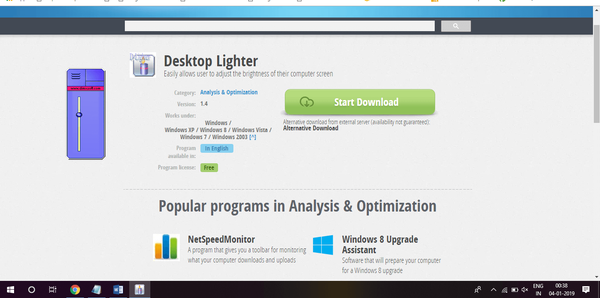
Desktop Lighter est un logiciel qui permet aux utilisateurs d'ajuster facilement la luminosité de leurs écrans d'ordinateur. Ce logiciel de luminosité de jeu pour Windows peut être particulièrement utile dans les environnements à faible éclairage.
Il peut également être pratique lorsqu'un écran de plus en plus lumineux fatigue les yeux des utilisateurs. De plus, il est également utile lors de la lecture de gros blocs de texte, sinon cela peut être stressant pour les yeux.
La meilleure partie de ce logiciel est qu'il n'a plus besoin d'accéder au panneau de contrôle. Cela permet de régler manuellement la luminosité de l'écran. Les utilisateurs peuvent identifier une icône sur la barre d'outils placée en bas de la page.
Les utilisateurs peuvent cliquer sur cette icône pour ouvrir une fenêtre qui affiche une barre latérale. Tout ce que les utilisateurs doivent faire est de faire glisser la barre vers la gauche ou vers la droite. Cela aide à régler la luminosité de l'écran.
En outre, il permet aux utilisateurs de prérégler le programme pour qu'il fonctionne conformément aux raccourcis clavier. Alternativement, les utilisateurs peuvent également agrandir la fenêtre entière pour en faciliter la lecture.
Prix: gratuit.
Un logiciel de luminosité de jeu n'est pas seulement conçu pour les jeux, mais pour l'apparence générale de l'écran de l'ordinateur.
Ainsi, que vous jouiez à des jeux ou que vous souhaitiez simplement régler la luminosité de l'écran pour un usage quotidien, ces 5 programmes sont parfaits pour toutes les situations.
 Friendoffriends
Friendoffriends



